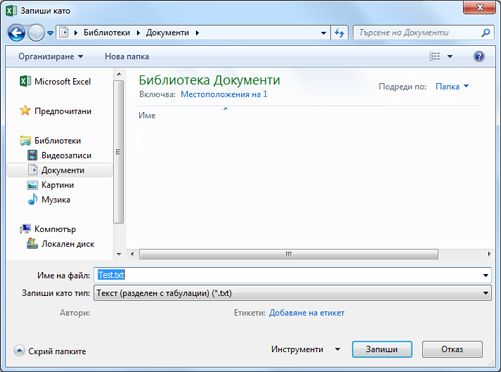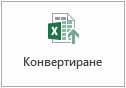През повечето време вероятно ще искате да записвате работните си книги в текущия файлов формат (.xlsx). Но понякога може да ви се наложи да запишете работна книга в друг файлов формат, например файловия формат на по-стара версия на Excel, текстов файл или PDF или XPS файл. Просто помнете, че всеки път, когато записвате работна книга в друг файлов формат, част от форматирането, данните и функциите й може да не се запишат.
За списък на файловите формати (наречени също файлови типове), които можете (и не можете) да отваряте или записвате в Excel 2013 вижте Поддържани в Excel файлови формати в края на тази статия.
-
Отворете работната книга, която искате да запишете.
-
Щракнете върху Файл > Запиши като.
-
Под Места изберете мястото, където искате да запишете работната книга. Изберете например OneDrive, за да я запишете във вашето местоположение в уеб, или Компютър, за да я запишете в локална папка, като например Документи.
-
В диалоговия прозорец Запиши като преминете на желаното местоположение.
-
В списъка Запиши като тип щракнете върху желания файлов формат. Щракайте върху стрелките, за да превъртите до файловите формати, които не са видими в списъка.
Забележка: Файловите формати, които виждате, се различават в зависимост от типа на активния лист в работната книга (работен лист, лист с диаграма или друг тип).
-
В полето Име на файла приемете предложеното име или въведете ново име за работната книга.
Ако сте отворили работна книга на Excel 97-2003, но не ви е нужно да я записвате в този файлов формат; просто я преобразувайте в текущия файлов формат (.xlsx).
-
Щракнете върху Файл > Информация.
-
Щракнете върху Преобразуване.
В Excel 2013 можете да отворите и запишете файлове в следните файлови формати:
Файлови формати на Excel
|
Формат |
Разширение |
Описание |
|---|---|---|
|
Работна книга на Excel |
.xlsx |
Подразбиращият се базиран на XML файлов формат за Excel 2007-2013. Не може да съхранява код на макроси на Microsoft Visual Basic for Applications (VBA) или листове с макроси на Microsoft Office Excel 4.0 (.xlm). |
|
Стриктна електронна таблица на Open XML |
.xlsx |
Стриктна версия по ISO на файловия формат на работна книга на Excel (.xlsx). |
|
Работна книга на Excel (код) |
.xlsm |
XML базираният файлов формат за Excel 2007-2013 с разрешени макроси. Съхранява VBA код на макроси или листове с макроси на Excel 4.0 (.xlm). |
|
Двоична работна книга на Excel |
.xlsb |
Двоичният файлов формат (BIFF12) за Excel 2007-2013. |
|
Шаблон |
.xltx |
Файловият формат за шаблони на Excel по подразбиране за Excel 2007-2013. Не може да съхранява VBA код на макроси или листове с макроси на Excel 4.0 (.xlm). |
|
Шаблон (код) |
.xltm |
Файловият формат за шаблони на Excel с разрешени макроси за Excel 2007-2013. Съхранява VBA код на макроси или листове с макроси на Excel 4.0 (.xlm). |
|
Работна книга на Excel 97 – Excel 2003 |
.xls |
Двоичният файлов формат на Excel 97 – Excel 2003 (BIFF8). |
|
Шаблон на Excel 97– Excel 2003 |
.xlt |
Двоичният файлов формат на Excel 97 – Excel 2003 (BIFF8) за шаблони на Excel. |
|
Работна книга на Microsoft Excel 5,0/95 |
.xls |
Двоичният файлов формат на Excel 5.0/95 (BIFF5). |
|
XML електронна таблица 2003 |
.xml |
Файлов формат на XML електронна таблица 2003 (XMLSS). |
|
XML данни |
.xml |
Формат на XML данни. |
|
Добавка на Excel |
.xlam |
Форматът за XML базираната добавка с разрешени макроси за Excel 2007-2013. Добавката е допълнителна програма, която е предназначена да изпълнява добавъчен код. Поддържа използването на VBA проекти и листове с макроси на Excel 4.0 (.xlm). |
|
Добавка за Excel 97-2003 |
.xla |
Добавката за Excel 97-2003 е добавъчна програма, която е предназначена за изпълняване на допълнителен код. Поддържа използването на VBA проекти. |
|
Работна книга на Excel 4.0 |
.xlw |
Файловият формат на Excel 4.0, който записва само работни листове, листове с диаграми и листове с макроси. В Excel 2013 можете да отворите работна книга в този файлов формат, но не можете да запишете файл на Excel в този файлов формат. |
Формати за текстови файлове
|
Формат |
Разширение |
Описание |
|---|---|---|
|
Форматиран текст (разделен с интервали) |
.prn |
Разделен с интервали формат на Lotus. Записва само активния лист |
|
Текст (разделен с табулатори) |
.txt |
Записва работна книга като текстов файл с разделители табулатори, за използване в друга Microsoft Windows операционна система, и гарантира, че тези знаци за табулатори, нови редове и други знаци се интерпретират правилно. Записва само активния лист. |
|
Текст (Macintosh) |
.txt |
Записва работна книга като текстов файл с разделители табулатори за използване в операционната система Macintosh, като гарантира, че тези знаци за табулатори, нови редове и други знаци се интерпретират правилно. Записва само активния лист. |
|
Текст (MS-DOS) |
.txt |
Записва работна книга като текстов файл с разделители табулатори за използване в операционната система MS-DOS, като гарантира, че тези знаци за табулатори, нови редове и други знаци се интерпретират правилно. Записва само активния лист. |
|
Unicode текст |
.txt |
Записва работна книга като Unicode текст – стандарт за кодиране на символи, който е разработен от консорциума Unicode. |
|
CSV (с разделители запетаи) |
.csv |
Записва работна книга като текстов файл с разделители запетаи, за използване в друга Windows операционна система, и гарантира, че тези знаци за табулатори, нови редове и други знаци се интерпретират правилно. Записва само активния лист. |
|
CSV (Macintosh) |
.csv |
Записва работна книга като текстов файл с разделители запетаи за използване в операционната система на Macintosh, като гарантира, че тези знаци за табулатори, нови редове и други знаци се интерпретират правилно. Записва само активния лист. |
|
CSV (MS-DOS) |
.csv |
Записва работна книга като текстов файл с разделители запетаи, за използване в операционната система MS-DOS, и гарантира, че тези знаци за табулатори, нови редове и други знаци се интерпретират правилно. Записва само активния лист. |
|
DIF |
.dif |
Формат за обмен на данни. Записва само активния лист. |
|
SYLK |
.slk |
Формат за символна връзка. Записва само активния лист. |
Забележка: Ако запишете работна книга в какъв да е текстов формат, цялото форматиране се загубва.
Други файлови формати
|
Формат |
Разширение |
Описание |
|---|---|---|
|
DBF 3, DBF 4 |
.dbf |
dBase III и IV. Можете да отваряте тези файлови формати в Excel, но не можете да записвате файл на Excel в dBase формат. |
|
Електронна таблица във формат OpenDocument |
.ods |
Електронна таблица в OpenDocument формат. Можете да записвате файлове на Excel 2010 така, че да могат да бъдат отваряни в приложения за електронни таблици, които използват формата OpenDocument за електронни таблици, като например Google Docs и OpenOffice.org Calc. Освен това можете да отваряте електронни таблици в .ods формат в Excel 2010. Възможно е загубване на форматирането при записване и отваряне на .ods файлове. |
|
|
|
Преносим документен формат (PDF). Този файлов формат запазва форматирането на документа и разрешава споделянето на файла. Когато PDF файл се преглежда онлайн или се отпечатва, той запазва предвидения от вас формат. Данните във файла не могат да се променят лесно. PDF форматът е полезен и за документи, които ще се възпроизвеждат с помощта на методи за печат в голям обем. |
|
XPS документ |
.xps |
XPS формат. Този файлов формат запазва форматирането на документа и разрешава споделянето на файла. Когато XPS файлът се разглежда онлайн или се отпечатва, той запазва точно формата, който очаквате, и данните във файла не могат да се променят лесно. |
Файлови формати, които използват клипборда
Ако сте копирали в клипборда данни в един от следващите файлови формати, можете да ги поставите в Excel, като използвате командата Поставяне или Специално поставяне (Начало > Клипборд > Поставяне).
|
Формат |
Разширение |
Идентификатори на типа на клипборда |
|---|---|---|
|
Картина |
.wmf или .emf |
Картини във формат Windows метафайл (WMF) или във формат Windows разширен метафайл (EMF). Забележка: Ако копирате картина с формат на Windows метафайл от друга програма, Excel поставя картината като разширен метафайл. |
|
Растерна графика |
.bmp |
Картини, съхранени във формат на растерно изображение (BMP). |
|
Файлови формати на Microsoft Excel |
.xls |
Двоични файлови формати за Excel версии 5.0/95 (BIFF5), Excel 97-2003 (BIFF8) и Excel 2013 (BIFF12). |
|
SYLK |
.slk |
Формат за символна връзка. |
|
DIF |
.dif |
Формат за обмен на данни. |
|
Текст (разделен с табулатори) |
.txt |
Текстов формат с разделители табулатори. |
|
CSV (разделен със запетаи) |
.csv |
Формат за стойности с разделители запетаи |
|
Форматиран текст (разделен с интервали) |
.rtf |
Обогатен текстов формат (RTF). Само от Excel. |
|
Вграден обект |
.gif, .jpg, .doc, .xls или .bmp |
Обекти на Microsoft Excel, обекти от правилно регистрирани програми, поддържащи OLE 2.0 (OwnerLink) и картинен, или други формати за презентация. |
|
Свързан обект |
.gif, .jpg, .doc, .xls или .bmp |
OwnerLink, ObjectLink, връзка, картинен или друг формат. |
|
Рисуван обект на Office |
.emf |
Формат на Office за графичен обект или картина (формат на Windows разширен метафайл, EMF). |
|
Текст |
.txt |
Показване на текст, OEM текст. |
|
Уеб страница от един файл |
.mht, .mhtml |
Уеб страница от един файл (MHT или MHTML). Този файлов формат обединява вградени графики, аплети, свързани документи и други поддържани елементи, адресирани в документа. |
|
Уеб страница |
.htm, .html |
Език HTML (HTML формат). Забележка: Когато копирате текст от друга програма, Excel поставя текста в HTML формат, независимо от формата на първоначалния текст. |
Файлови формати, които не се поддържат в Excel 2013
Следните файлови формати вече не се поддържат, така че не можете да отваряте или записвате файлове в тези файлови формати.
За да работите с данните на работната книга в програма, която не се поддържа повече, пробвайте следното:
-
Потърсете в интернет фирма, която прави конвертори на файлови формати за файловите формати, които не се поддържат в Excel.
-
Запишете работната книга в друг файлов формат, който може да се отваря в другата програма. Запишете например електронна таблица във формат XML или във формат на текстов файл, който другата програма може също да поддържа.
|
Формат |
Разширение |
Идентификатори на типа на клипборда |
|---|---|---|
|
Диаграма на Excel |
.xlc |
Файлови формати на Excel 2.0, 3.0 и 2.x |
|
WK1, FMT, WK2, WK3, FM3, WK4 |
.wk1, .wk2, .wk3, .wk4, .wks |
Файлови формати на Lotus 1-2-3 (всички версии) |
|
Microsoft Works |
.wks |
Файлов формат на Microsoft Works (всички версии) |
|
DBF 2 |
.dbf |
Файлов формат на DBASE II |
|
WQ1 |
.wq1 |
Файлов формат на Quattro Pro за MS-DOS |
|
WB1, WB3 |
.wb1, .wb3 |
Quattro Pro 5.0 и 7.0 за Windows |